Utilizatorii de afaceri utilizează deseori proiectoare pentru a proiecta prezentări de diapozitive pe computerele VDU (unități de afișare vizuale) pe ecrane de proiector mai mari. Cu toate acestea, utilizatorii pot întâlni și câteva probleme atunci când încearcă să configureze un proiector pentru a afișa o prezentare pe un laptop sau desktop. Uneori, este posibil ca un proiector să nu afișeze nimic.
Cum afișez ecranul computerului pe un proiector?
1. Verificați dacă există cabluri libere
Utilizatorii care își conectează proiectoarele cu cabluri HDMI și VGA ar trebui să verifice dacă aceste cabluri nu sunt în niciun fel libere. Verificați dacă cablurile sunt conectate în siguranță la porturile necesare atât pe computer, cât și pe proiector. Dacă nu, deconectați cablul și apoi conectați-l din nou pentru a asigura o conexiune sigură.

2. Comutați modul de afișare
Unii utilizatori ar putea avea nevoie să-și regleze setările modului de afișare pentru a remedia afișajul proiectorului. Pentru aceasta, apăsați tasta Windows + tasta rapidă P, care deschide bara laterală afișată direct mai jos. Mod de afișare duplicat opțiunea este cea mai utilizată pe scară largă pentru prezentările proiectorului. Deci, aceasta este probabil cea mai bună opțiune de mod de afișare pentru a selecta dacă nu este deja selectată.
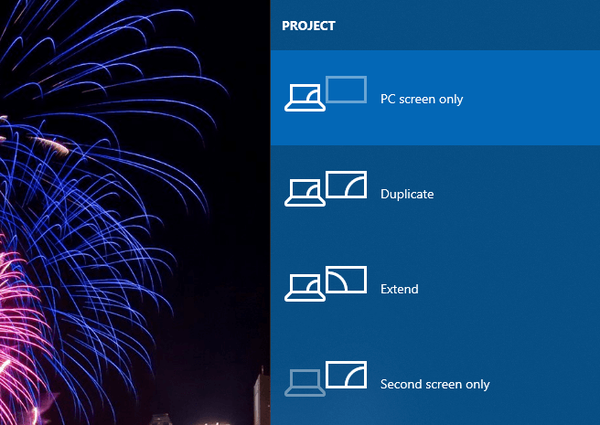
Dacă trebuie să configurați corect un proiector pe Windows 10, consultați aceste ghiduri.
3. Porniți ieșirea video a computerului
Unii utilizatori ar putea avea nevoie să activeze ieșirea video a desktopului sau laptopului pentru a permite proiecția. Pentru a face acest lucru, utilizatorii trebuie, de obicei, să apese o combinație de taste rapide Fn. De exemplu, utilizatorii laptopului Acer pot apăsa o tastă rapidă Fn + F5 pentru a activa ieșirea video. Cu toate acestea, tasta rapidă de ieșire video variază între diferite mărci de PC-uri. Utilizatorii își pot verifica manualele computerului pentru detalii suplimentare ale tastelor rapide de ieșire video.

4. Verificați dacă modul de așteptare al proiectorului este activat
Este posibil ca proiectorul să fie în modul de așteptare. Utilizatorii pot trezi un proiector în regim de așteptare apăsând butonul acestuia în modul de așteptare. Dacă nu sunteți sigur unde este butonul modului de așteptare, consultați manualul proiectorului pentru detalii suplimentare.
5. Actualizați driverele adaptorului pentru placă grafică și port
O eroare de afișare a proiectorului s-ar putea referi și la o placă grafică sau la drivere adaptor de port HDMI / VGA. Pentru a verifica dacă acei șoferi trebuie actualizați, adăugați Driver Booster 6 la Windows făcând clic pe Descărcare gratuită pe pagina software-ului. Ulterior, instalați software-ul; și deschide fereastra. DB 6 va scana automat și va arăta utilizatorilor dispozitivele care necesită o actualizare a driverului. Apasă pe Actualizează acum butonul dacă scanarea evidențiază placa grafică sau adaptorul de port HDMI / VGA trebuie actualizat.
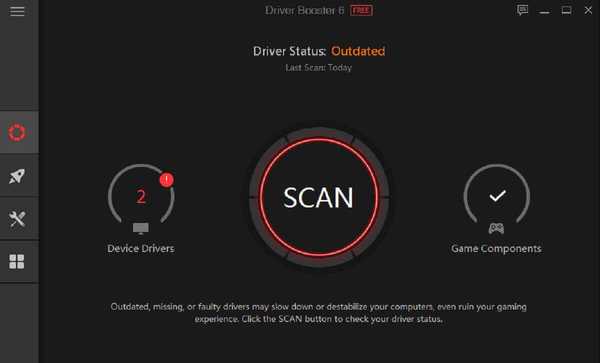
Acestea sunt câteva rezoluții care ar putea remedia un proiector care nu proiectează ecranul unui laptop sau desktop. Rețineți că hardware-ul proiectorului ar putea necesita, de asemenea, repararea sau să includă o lampă care trebuie înlocuită. Utilizatorii pot returna proiectoarele în perioada de garanție producătorilor pentru reparații.
ARTICOLE LEGATE DE VERIFICAT:
- PC-ul dvs. nu poate proiecta pe alt ecran [GHID RAPID]
- Imposibil de afișat pe un proiector VGA în Windows 10 [EASY STEPS]
- Cum să configurați și să utilizați Miracast pe Windows 10
- proiector
- Windows 10 fix
 Friendoffriends
Friendoffriends
![Proiectorul nu va afișa ecranul computerului [REZOLVAT]](https://friend-of-friends.com/storage/img/images_1/projector-wont-show-computer-screen-[solved]_5.jpg)


